Всем пользователям персональных компьютеров, рано или поздно, приходятся очищать свой компьютер от «мусора», который накапливается со временем и начинает тормозить компьютер. Так я сегодня расскажу о том, что такое очистка реестра , зачем его чистить, с помощью каких программ оптимизировать и какова польза от этой процедуры.
А что же такое реестр операционной системы Windows?
Реестр ОС Windows — это база данных для хранения сведений настроек операционной системы. Если проще объяснить, то в реестре хранятся данные об установленных на компьютер программах и других документов. Пользователям компьютеров, позволяется редактировать реестр, для этого просто запустить стандартный редактор Regedit.exe или Regedt32.exe . Ручное редактирование реестра, порой, неплохие результаты устранения многих ошибок, но в этом разбираются далеко не все простые пользователи. Так же, при редактировании реестра, многие сталкиваются с ошибкой, но и это не проблема, я об этом писал отдельный пост — , где основной причиной данной ошибки были конечно же вирусы.
Умная очистка мусора и реестра программа Ccleaner
Зачем очищать системный реестр?
Очистка реестра Windows — это по сути одна из процедур . Совсем недавно я рассказывал про , который в принципе, так же помогает . Для дефрагментации жесткого диска компьютера я порекомендовал использовать, такие программы, как Defraggler и Auslogics Disk Defrag . Ну, а очистку реестра мы будем производить с помощью лучшего «чистильщика» — CCleaner . Я уже не раз говорил про эту чудную программу. Сегодня я сделаю подробный обзор этой утилиты, объясню как пользоваться и какие настройки нужно произвести для чистки реестра.
Вот я объяснил, что очисткой реестра можно в принципе увеличить производительность компьютера, но за счет чего, возможно многие и не поняли. А на самом деле все просто. Когда вы устанавливаете программы на компьютер, то они оставляют свои ветки в реестре, так и получается, что при удалении остаются лишние ветки (или ссылки) к программам, которые мешают спокойно работать компьютеру, а очистка реестра с помощью той же бесплатной утилиты CCleaner, позволяет освобождать лишние ветки, которые мешают и заторможают компьютер.
Теперь надеюсь понятно, что реестр нужно хоть иногда да чистить. Теперь можно перейти к программе для чистки реестра CCleaner. Прежде, конечно, нужно скачать CCleaner , далее установить, в установке возникнуть проблему не должно, все так же просто как и при установке других программ. Далее запускаем утилиту двойным щелчком правой кнопкой мыши по ярлыку.
Возможно после первого запуска язык программы будет английский, чтобы сменить его, нужно перейти во вкладку «Options» -> «Settings» и в выпадающем меню, напротив «Language» выбрать нужный язык.


Чистка ПК и реестра с помощью Ccleaner

После того как анализ закончится, а это можно узнать по полоске зеленой с процентным соотношением выполненного анализа — «100%» и станет активной кнопка «Исправить», нужно нажать на эту самую кнопку.
Далее выходит окошко, в котором следует согласиться или не согласиться сохранять резервную копию. Я вам рекомендую сохранять, хотя редко бывает когда после очистки реестра CCleaner»ом происходит что-то не так, но тем не менее, лучше сразу позаботится об этом чем потом жалеть. Для этого просто при выходе этого окошка нажимаем «Да».

Будет запрос на сохранение файла, для этого нужно выбрать место куда будет сохранена резервная копия, по умолчанию это в «Документы».
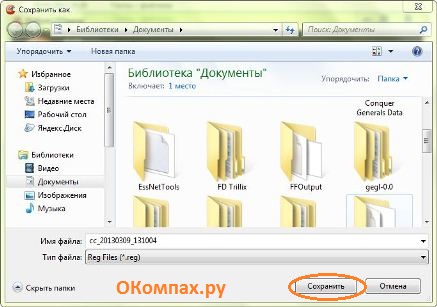
Все, резервная копия сохранена, теперь при возникновении проблем с программами, играми или другими «лагами» на компьютере, просто можно запустить эту сохраненную резервную копию и реестр будет восстановлен в прежнее состояние. Но это еще не все, после того как мы согласились или отказались от резервной копии, выходит такое окно:

Где и нужно нажать кнопку «Исправить отмеченные». После этого появится слово «Исправлено». Можно закрывать окно.

Вот и все с очисткой реестра разобрались. Но в программе CCleaner есть и другие, классные, фишки, которые помогут увеличить производительность компьютера. Например в первой вкладке «Очистка», есть пункт «Очистка свободного места», где можно поставить галочку, нажать «Анализ» и далее «Очистка». С этим пунктом операция очистки происходит достаточно продолжительное время, если же хочется просто немного ускорить компьютер очистив мусор, то галочку с данного пункта можно снять, оставив во всех остальных.
Так же, перейдя во вкладку «Сервис», можно увидеть удобные функции, например «Автозагрузка», сняв лишние программы (они увеличивают время загрузки ОС) можно уменьшить время загрузки системы, об этом уже говорили ,поэтому пользуйтесь и этой функцией.
На этом я заканчиваю статью об оптимизации компьютера с помощью очистки системного реестра Windows программой CCleaner. Всего хорошего.
– это популярная утилита, наличие которой на компьютере будет полезно любому владельцу компьютера. Её предназначение – оптимизация устройства и ускорение работы устройства. С помощью программы можно удалить ненужное ПО и системный мусор, а также выполнить ряд других полезных задач.
Реестр
Системный реестр ПК – это иерархически выстроенная база данных, содержащая сведения и настройки ПО, аппаратного обеспечения, профилей пользователей и т.д. Большинство изменений, происходящих на компьютере, сохраняются в этом разделе.
При удалении программы её данные не убираются из памяти реестра полностью, частичная информация о них остаётся. Такие же фрагменты данных остаются при изменении путей нахождения файлов, настройке служб Windows, корректировке автозагрузки, а также при выполнении множества других действий. Эти частичные данные со временем накапливаются и засоряют систему, тем самым снижая быстродействие ПК и значительно ухудшая его производительность.
Анализ и чистка реестра утилитой CCLeaner
Для проверки реестра на наличие ошибок нужно запустить утилиту CCleaner и перейти в одноимённый раздел.

Чтобы начать анализ компьютера, следует нажать на кнопку «Поиск проблем» в нижней части окна. Запустится поисковой процесс. В столбце слева можно просмотреть, какие ошибки ищет приложение и отменить или добавить необходимые.

После завершения проверки на экране появится список обнаруженных ошибок.

Пользователь может выбрать все найденные проблемы или только часть из них. Чтобы устранить их, следует нажать «Исправить выбранные». Система предложит сохранить текущую версию реестра в качестве резервной, чтобы иметь возможность восстановить её, если произойдет какой-либо сбой в результате ошибочных действий.

Если кликнуть по кнопке «Да», на экране появится окно для выбора папки, в которую будет помещена первоначальная версия.

Далее на экране появится окно с исправлением ошибок. В нем можно просмотреть обнаруженные проблемы, кликнув по кнопкам со стрелками слева, а также исправить каждую по очереди или сразу все, нажав на одну из одноимённых кнопок.

После устранения проблем появится оповещение о том, что неполадки не найдены.

Таким образом, очистка реестра с помощью CCleaner выполняется очень легко, а с учётом простого и удобного интерфейса с ней легко справится даже неопытный пользователь.
Заключение
Знать, как очистить реестр с помощью CCleaner рекомендуется всем пользователям. Эта процедура позволяет оптимизировать работу компьютера и улучшить его быстродействие и производительность. Процесс действий очень прост и не вызовет затруднений даже у человека, никогда не сталкивавшегося с решением подобных задач.
CCleaner – комплексный инструмент для ОС Windows, который позволяет поддерживать компьютер «в чистоте», избавляя его от лишних файлов, провоцирующих снижение производительности системы. Одна из важнейших процедур, которая может осущетсвляться в данной программе – это чистка реестра, и сегодня мы рассмотрим, каким образом в CCleaner можно осуществить данную задачу.
Реестр Windows – это необходимый компонент, который отвечает за хранение конфигураций и настроек операционной системы. Например, вы установили программу на компьютер, соответствующие ключи появились в реестре. Но после того как вы удалили программу через «Панель управления», записи в реестре, относящиеся к той программе, могут остаться.
Все это со временем приводит к тому, что компьютер начинает значительно медленнее работать, может возникнуть даже проблемы в работе. Чтобы этого не допускать, рекомендуется чистить реестр, причем данный процесс можно автоматизировать, используя на компьютере программу CCleaner.
Как почистить реестр с помощью CCleaner?
1. Запустите окно программы CCleaner, перейдите ко вкладке «Реестр» убедитесь, что около всех пунктов выставлены галочки. Следом щелкните по кнопке «Поиск проблем» .

2. Начнется процесс сканирования реестра, в результате которого с высокой долей вероятности CCleaner обнаружит большое количество проблем. Устранить их можно, если щелкнуть по кнопке «Исправить» .

3. Система предложит сделать резервную копию. Рекомендуется согласиться с данным предложением, ведь в случае возникновения проблем вы сможете успешно восстановиться.

4. Появится новое окно, в котором щелкните по кнопке «Исправить отмеченные» .

Начнется процесс выполнения процесса, который не займет много времени. По окончании выполнения чистки реестра все обнаруженные ошибки в реестре будут исправлены, а проблемные ключи удалены.
Чистка реестра в CCleaner является одним из основных функционалов. Производится она в полуавтоматическом режиме — сначала анализируются записи, которые можно удалить, затем происходит само удаление. Из реестра ничего не удаляется вручную, CCleaner проверяет его целостность и предлагает к удалению только те ключи и ветки, которые остались после деинсталлированных программ или в результате серьезных изменений в настройках ОС.
Чтобы почистить реестр с помощью CCleaner выполните следующие шаги.
Шаг 1
Откройте раздел «Реестр ». В списке «Целостность реестра» галочками отмечены типы проблем, которые будут искаться в нем программой очистки.
Если вы не разбираетесь, что значит каждый из отмеченных пунктов, то оставьте их как есть, галочки трогать не обязательно. Нажмите на кнопку «Поиск проблем ».

Начнется процесс поиска, дождитесь его окончания.
Шаг 2
После окончания поиска нажмите на кнопку «Исправить ».

Перед вами появится окно, в котором будет предложено сохранить резервные копии сделанных изменений в реестре.

Обязательно нажмите «Да », чтобы в непредвиденной ситуации у вас была возможность восстановить поврежденный реестр из бэкапа.
Сохраните файл реестра в надежное место на компьютере или флешке.

* Случаев, чтобы CCleaner повреждал реестр, еще не было, но мы все равно рекомендуем сохранять его резервную копию, на всякий случай.
После перед вами появится окошко исправления каждой конкретной проблемы в реестре.

Возле надписи «Решение проблемы » можно увидеть, что с ней предлагается сделать. Обычно предлагается удаление (в этом как раз и суть очистки).

Вы можете исправлять проблемы по одной или исправить их все сразу, нажав на кнопку «Исправить отмеченные ».

После исправления всего списка, нажмите на кнопку «Закрыть » — очистка реестра в CCleaner завершена.

При возникновении неполадок в работе программного обеспечения один из способов исправления проблемы – стирание лишних записей в реестре Windows. Ведь они там постоянно накапливаются и остаются даже тогда, когда какая-либо программа была удалена. Как очистить реестр с помощью CCleaner , мы расскажем в данной статье.
Реестр – это база данных, хранящая в себе сведения обо всех настройках Windows и всех установленных приложениях. Установка/переустановка игр и утилит, некорректное удаление ПО, работа вирусов – все это может привести к появлению ложных или же неактуальных записей в нем. В результате есть риск того, что компьютер начнет работать нестабильно, поскольку будет ссылаться на несуществующие процессы.
Чтобы такой ситуации не произошло, имеет смысл выполнить чистку реестра в . Рассмотрим данную тему более детально.
Пошаговая инструкция
Перейдем непосредственно к выполнению данной процедуры:
Весь процесс займёт не больше 1-2 минут.
Совет: вторжение в целостность системы всегда несёт угрозу повреждения файлов или сбоя настроек. Если ПК работает нормально, нет сбоев в работе программ и утилит, то подобную чистку производить нет необходимости.
Восстановление
Если вдруг что-то после исправления реестра пошло не так (система хуже работает, потерялись какие-либо данные и т. д.), то необходимо сразу же его восстановить. Делается это следующим образом.
Источник: multxit.ru
Очистка реестра с помощью Ccleaner

CCleaner – это популярная утилита, наличие которой на компьютере будет полезно любому владельцу компьютера. Её предназначение – оптимизация устройства и ускорение работы устройства. С помощью программы можно удалить ненужное ПО и системный мусор, а также выполнить ряд других полезных задач.
Реестр
Системный реестр ПК – это иерархически выстроенная база данных, содержащая сведения и настройки ПО, аппаратного обеспечения, профилей пользователей и т.д. Большинство изменений, происходящих на компьютере, сохраняются в этом разделе.
Рекомендуем! MultiSetup
| Официальный дистрибутив |
| Тихая установка без диалоговых окон |
| Рекомендации по установке необходимых программ |
| Пакетная установка нескольких программ |
При удалении программы её данные не убираются из памяти реестра полностью, частичная информация о них остаётся. Такие же фрагменты данных остаются при изменении путей нахождения файлов, настройке служб Windows, корректировке автозагрузки, а также при выполнении множества других действий. Эти частичные данные со временем накапливаются и засоряют систему, тем самым снижая быстродействие ПК и значительно ухудшая его производительность.
Одна из функций программы CCleaner – проверка реестра на наличие проблем и их последующее устранение. Эта задача выполняется несколькими простыми действиями, но её регулярное проведение значительно улучшает работу устройства. О том, как выполнить чистку реестра в CCleaner подробно расскажет Как-установить.РФ.
Анализ и чистка реестра утилитой CCLeaner
Для проверки реестра на наличие ошибок нужно запустить утилиту CCleaner и перейти в одноимённый раздел.
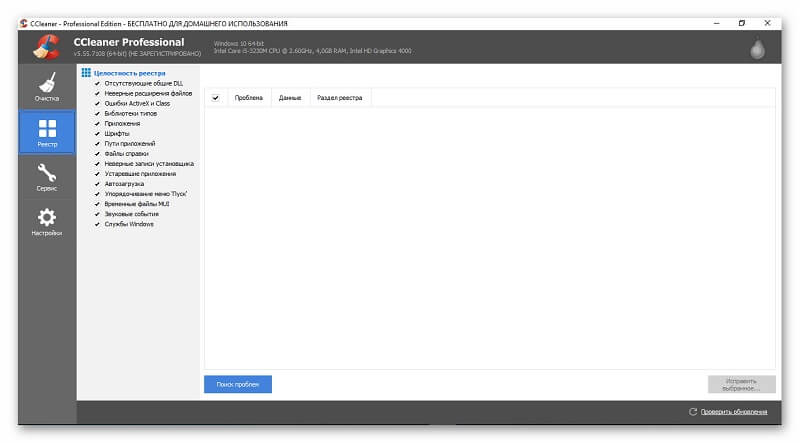
Чтобы начать анализ компьютера, следует нажать на кнопку «Поиск проблем» в нижней части окна. Запустится поисковой процесс. В столбце слева можно просмотреть, какие ошибки ищет приложение и отменить или добавить необходимые.
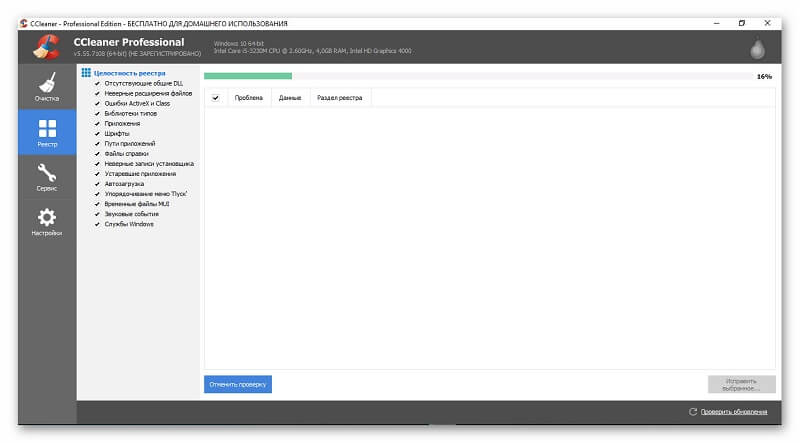
После завершения проверки на экране появится список обнаруженных ошибок.
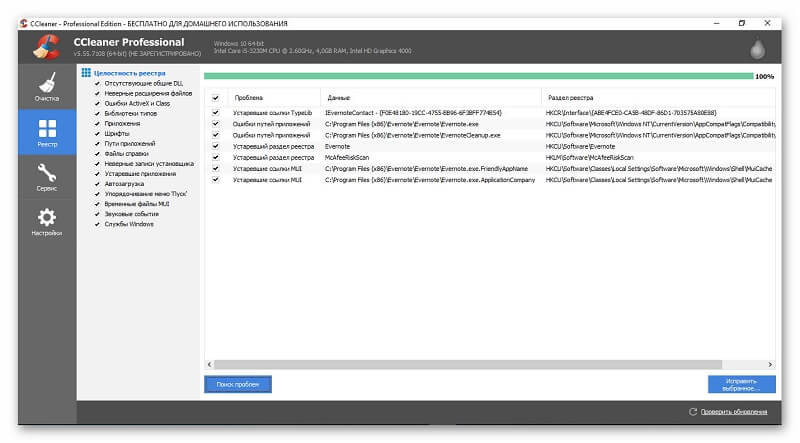
Пользователь может выбрать все найденные проблемы или только часть из них. Чтобы устранить их, следует нажать «Исправить выбранные». Система предложит сохранить текущую версию реестра в качестве резервной, чтобы иметь возможность восстановить её, если произойдет какой-либо сбой в результате ошибочных действий.
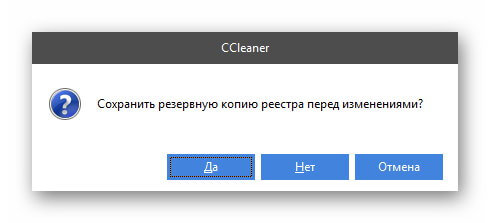
Если кликнуть по кнопке «Да», на экране появится окно для выбора папки, в которую будет помещена первоначальная версия.
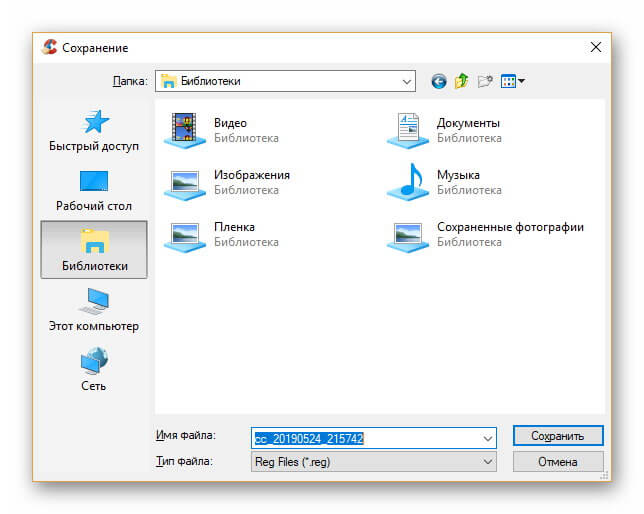
Далее на экране появится окно с исправлением ошибок. В нем можно просмотреть обнаруженные проблемы, кликнув по кнопкам со стрелками слева, а также исправить каждую по очереди или сразу все, нажав на одну из одноимённых кнопок.
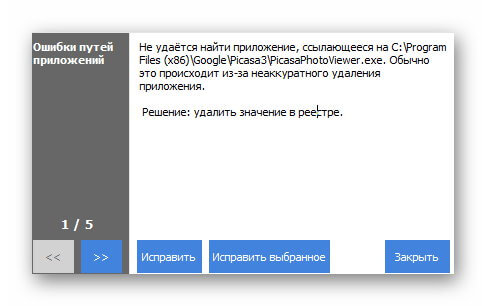
После устранения проблем появится оповещение о том, что неполадки не найдены.
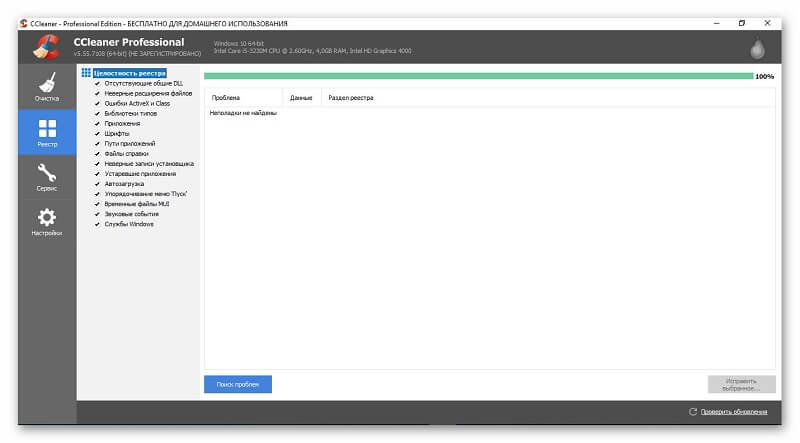
Таким образом, очистка реестра с помощью CCleaner выполняется очень легко, а с учётом простого и удобного интерфейса с ней легко справится даже неопытный пользователь.
Заключение
Знать, как очистить реестр с помощью CCleaner рекомендуется всем пользователям. Эта процедура позволяет оптимизировать работу компьютера и улучшить его быстродействие и производительность. Процесс действий очень прост и не вызовет затруднений даже у человека, никогда не сталкивавшегося с решением подобных задач.
Источник: xn—-7sbbi4ahb0aj1alff8k.xn--p1ai
Что такое реестр в программе ccleaner


Сайты Друзья.
Музыкальная Открытка
Ш А Б Л О Н Ы НА ОК.

ШПОРЫ
Как почистить реестр программой CCleaner
Ежедневно работая на компьютере, мы запускаем множество разных процессов и программ (иногда даже этого не замечая). Например, просто сидим в Интернете (изучаем уроки сайта «Чайникам – Нет!»:)), общаемся по Аське или Скайпу, переписываемся с друзьями с помощью электронного почтового ящика, запускаем игры или всевозможные программы, устанавливаем новые игры, утилиты, драйвера или кодеки, удаляем уже ненужные программы и т.д. И делаем мы всё это, не задумываясь о том, что же в это время происходит в системе.
Например, многие даже не знают, что при установке практически любой программы производится запись в так называемый реестр Windows (чтобы система «знала» об этой программе), а при удалении программы эти записи из реестра удаляются. Правда такое удаление не всегда происходит правильно, а иногда вообще не происходит.
Не все начинающие пользователи знают также и о том, что некоторые программы создают на жестком диске временные файлы для своей работы или же добавляют в том же реестре новые записи. В большинстве случаев такие программы сами удаляют после себя временные файлы и записи, но иногда случается, что этого не происходит, и программа оставляет в закоулках операционной системы кучу электронного мусора и ошибки в реестре.
Это может произойти по разным причинам. Например, перебои в питании компьютера, некорректное удаление программы деинсталлятором, ошибки в самих программах, «кривизна» драйверов и масса других причин, не говоря уже о самой распространенной причине — ошибки самих пользователей (случайные или по незнанию).
А некоторые программы вообще нуждаются в том, чтобы за ними «подчищали» мусор. Например, любой броузер постоянно помещает информацию о посещаемых интернет-страницах в кеш (выделенная для этих целей память), чтобы при следующей загрузке эта страница открывалась быстрее, и если этот кеш не чистить, то со временем этих записей будет очень много, а это может привести к «торможению» системы.
Или ещё проще — многие пользователи просто забывают очищать «Корзину» (некоторые даже не знают, что это иногда надо делать), что приводит к тому, что на диске «куда-то» исчезает свободное пространство.
Т.е. надо понимать, что пока мы работаем (или развлекаемся) сидя за компьютером, внутри системы происходит постоянная запись (или удаление) каких-то файлов и записей на жесткий диск и в реестр Windows. А если учесть что эти файлы и записи не всегда удаляются, то естественно в системе со временем накапливается мусор и ошибки.
Ну и как вы уже наверное догадались, убирать этот злополучный мусор и исправлять ошибки в реестре мы будем с помощью специальной программы, а именно CCleaner, скачать которую можно здесь.
Почему убирать мусор лучше с помощью программы? Во-первых, потому что вручную найти весь мусор просто нереально, а во-вторых, потому что удалять записи в реестре вручную очень опасно, т.к. удалив всего одну важную запись можно нарушить работоспособность Windows (потом она может просто не загрузиться).
Хотелось бы также пояснить, почему мое предпочтение отдано именно программе CCleaner, ведь утилит для очистки жесткого диска и реестра очень много.
А всё очень просто! Во-первых данная программа бесплатна, во-вторых она настолько проста и удобна в работе, что с ней справится даже самый начинающий пользователь, а в третьих (это может даже самое важное) программа очень бережно работает с реестром, что позволяет не беспокоиться о возможных сбоях системы после работы программы (хотя на всякий случай в программе предусмотрена возможность отката к более ранней версии реестра).
Надеюсь, что этих доводов вам хватит, чтобы попробовать программу в действии…

Установка программы стандартная, поэтому на ней я останавливаться не буду.
После установки запускаем программу щелчком по её значку:
В левой части окна мы видим четыре основных раздела:

Очистка — очистка жесткого диска от «мусора»;
Реестр — исправление ошибок в реестре Windows;
Сервис — дополнительные возможности программы;
Настройки — настройка программы.
Выбрав первый раздел (Очистка) отмечаем галочками всё, что нужно очистить и удалить. Сначала проверяем галочки на вкладке Windows, а потом на вкладке Приложения.
А чтобы было понятнее я кратко расскажу о некоторых пунктах.
Кстати, программа CCleaner автоматически проверяет какие приложения установлены в вашем компьютере и в соответствии с этим создает список с галочками именно для вашего компьютера, поэтому он может несколько отличаться от списка, представленного на моей картинке.
Временные файлы интернета это и есть те файлы, которые «складывает» броузер в кеш. Об этом я уже рассказал выше.
Журнал посещений – это история посещаемых нами интернет-страниц. Если вам этот список не нужен, то ставим галочку.
Файлы Cookie — это файлы, которые содержат информацию о посещенных нами сайтах, например логин и пароль для входа на определенный форум или сайт. Если броузер хранит такие файлы, то при входе на ранее посещенный форум нам не надо будет вводить логин и пароль при каждом посещении этого форума, а если файл cookie удалить, то при следующем входе логин и пароль надо будет вводить. Поэтому вы можете решить сами, стоит или нет удалять такие файлы, либо же настроить программу таким образом, чтобы она удаляла не все файлы cookie (см. Настройки – файлы «cookie»).
Автозаполнение форм – это файлы, которые использует функция для автоматического заполнения форм на посещаемых сайтах. Например, автоматически заполняются поля с паролем и логином при входе на интернет-страницу. Эти файлы тоже запоминаются броузером.
Сохраненные пароли – броузеры имеют возможность хранения логинов и паролей. Если вы активно используете данную функцию, то галочку можно снять.
Кстати, я не рекомендовал бы хранить пароли и логины с помощью броузеров, т.к. в случае сбоя в его работе (или сбоя Windows) вы можете потерять эти данные. Пароли и логины лучше хранить вообще вне компьютера или хотя бы не на системном диске.
Недавние документы — список недавно использованных документов Windows (документов, с которыми вы работали в последнее время).
Выполнить (в меню Пуск) – список использованных команд, которые были введены с помощью диалогового окна Выполнить (Run).
Кеш эскизов — при открытии любой папки с картинками, в этой папке автоматически создается так называемый файл Thumbs.db (этот файл является скрытым). Данный файл необходим для демонстрации уменьшенных изображений в Проводнике Windows. Этот файл не очень важен, поэтому галочку можно смело оставлять, тем более что при следующем открытии папки такой файл будет создан ещё раз.
Назначение других пунктов более менее понятно из их названий и поэтому я не буду на них останавливаться. Читайте, думайте и выбирайте самостоятельно. Лично я не использую функции автозаполнения форм, хранения паролей и не люблю хранить cookie, поэтому вообще оставляю все галочки, которые предлагает программа при запуске (по умолчанию).
После того как галочки проставлены на двух вкладках (Windows и Приложения) можно запускать работу программы кнопкой Анализ:
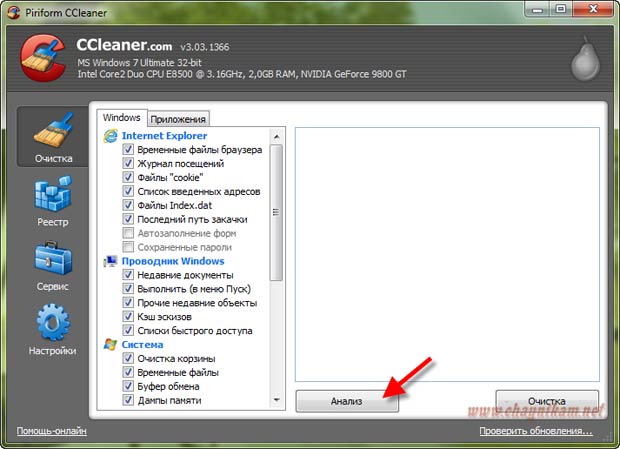
После анализа мы видим размер высвобождаемого программой пространства и сведения об удаляемых файлах. Чтобы приступить к очистке, нажимаем соответствующую кнопку:
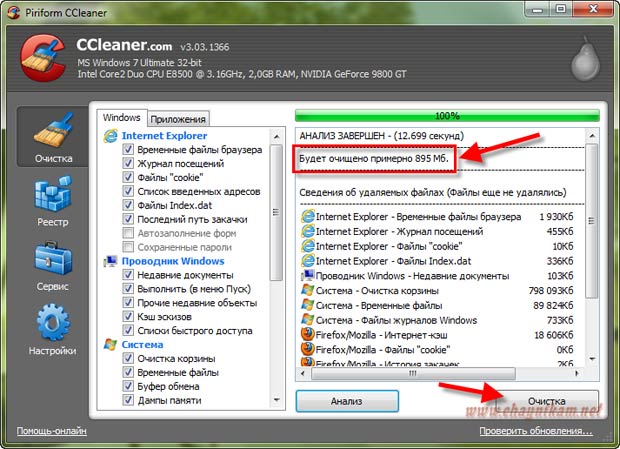
Далее без страха соглашаемся с удалением и дожидаемся окончания очистки.
Как видите, мы очень быстро и просто избавились от лишнего мусора на жестком диске.
После этого переходим ко второму разделу (Реестр), где также как и в первом разделе просто проставляем (или снимаем) нужные галочки. В большинстве случаев можно тоже оставлять все галочки и не переживать о возможных нарушениях в системе.
Далее нажимаем кнопку Поиск проблем:
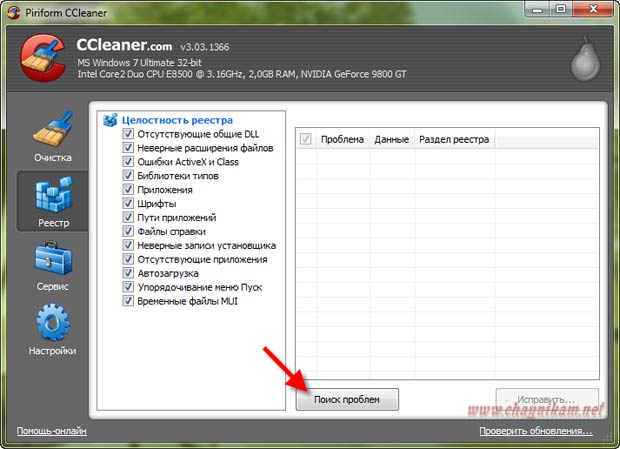
После чего нажимаем кнопку Исправить…:
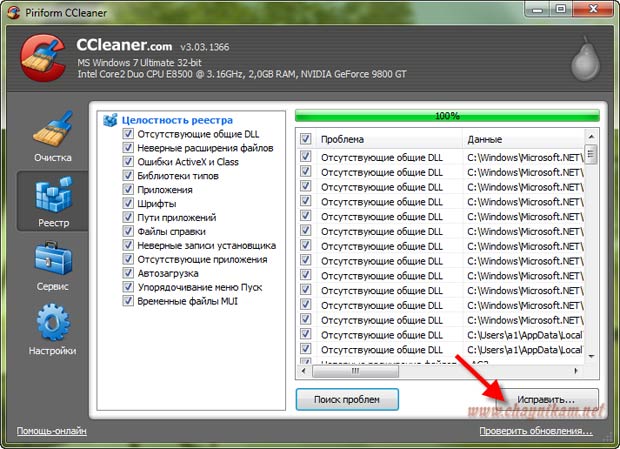
А далее не спешите и будьте внимательны!
В появившемся окошке нам будет предложено сохранить резервную копию реестра до внесения в него изменений:

Для первого раза я рекомендую вам согласиться и нажать кнопку Да, чтобы программа создала для нас файл, с помощью которого в случае каких-либо сбоев в системе после очистки реестра (что маловероятно) мы сможем восстановить реестр.
Итак, нажимаем кнопку Да и в открывшемся окне выбираем место на жестком диске, куда будет сохранен этот файл. Как видите, я сохраняю файл на диск D:
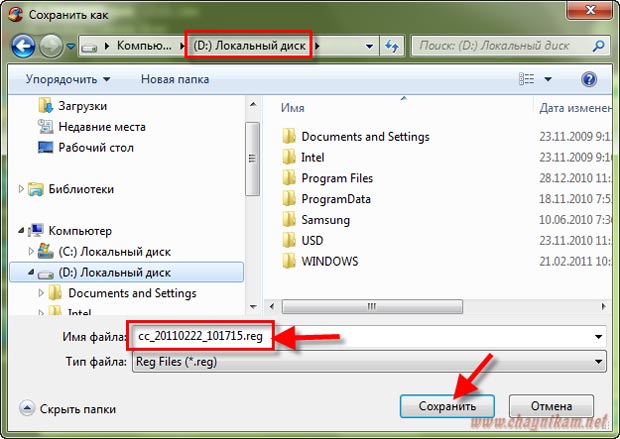
Имя файла (этот страшный набор букв и цифр) программа генерирует автоматически и поэтому выбрав место сохранения нажимаем кнопку Сохранить, после чего в указанном месте можно обнаружить созданный файл (с расширением reg):

Этот файл будет нашей страховкой на случай неудачной очистки реестра, и поэтому, создав его можно смело приступать к очистке реестра. Для этого в появившемся окне нажимаем одну из двух кнопок:
Кнопка Исправить позволяет исправлять ошибки по одной, тем самым просматривая подробности найденных в реестре ошибок. Если вы хотите понять, какие конкретно записи удаляет программа CCleaner, и чем может быть вызвана данная ошибка, то используйте данную кнопку.
Кнопка Исправить отмеченные позволяет удалить сразу все ошибочные записи одним нажатием, что конечно же быстрее, но ничему не научит начинающего пользователя.
После удаления всех ошибок нажимаем кнопку Закрыть:
Как видите, в чистке реестра данной программой нет ничего сложного — всё довольно просто и безопасно.
Но на всякий случай давайте поговорим о том, как вернуть реестр в исходное состояние, если вдруг (спустя некоторое время) вам что-то не понравится в работе вашего компьютера.
Здесь тоже всё довольно просто. Находим созданный ранее файл с резервной копией реестра:

Щелкаем по этому файлу, чтобы запустить его и соглашаемся с внесением в реестр изменений. А уже буквально через пару секунд нам будет сообщено, что в реестр успешно были внесены изменения из нашего файла:
После таких манипуляций ваш реестр будет таким же, как до исправления ошибок программой CCleaner.
Раздел Сервис содержит некоторые дополнительные возможности, а именно удаление программ, управление автозагрузкой, удаление точек восстановления и стирание диска:

Пользоваться этими возможностями данной программы или нет решать вам. Лично я пользуюсь этим разделом очень редко, т.к. на мой взгляд, есть другие программы, которые с такими функциями справляются более эффективно. Например, специальные деинсталляторы удаляют программы более эффективно, чем программа CCleaner (хотя CCleaner деинсталлирует программы лучше и быстрее, чем сама Windows).
Ну а если вы не знаете как и чем удалять точки восстановления или ненужные программы в автозагрузке, тогда ничего не мешает вам иногда зайти в раздел Сервис и сделать отсюда.
Ну и на этом, пожалуй, я буду заканчивать данный урок.
Настройки программы не рассматриваю, т.к. там нет абсолютно ничего сложного и я уверен, что с ними вы разберетесь самостоятельно.
Источник: www.sites.google.com